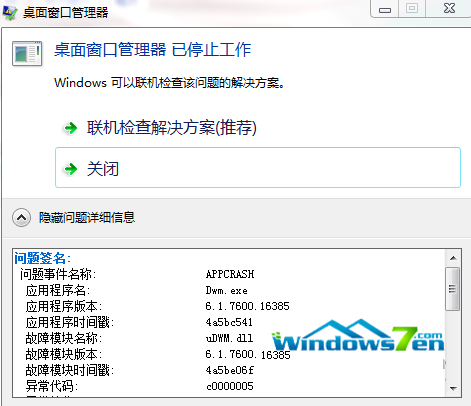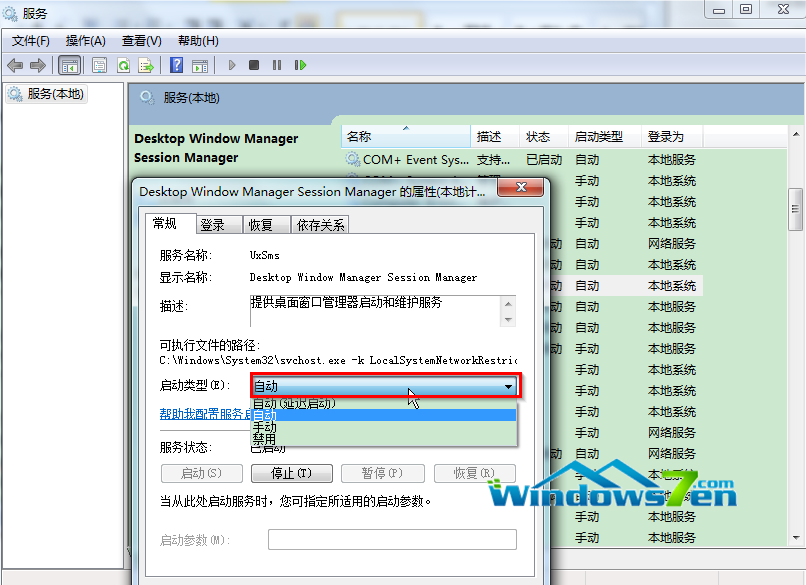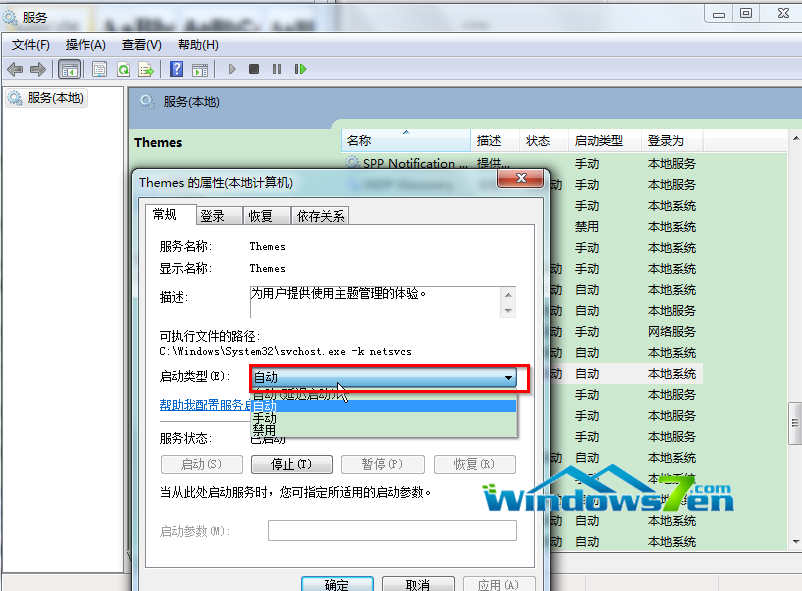解决电脑公司Win7系统提示桌面窗口管理器已停止工作
Win7教程2014-11-04 10:30:55
在操作
电脑公司win7系统的过程中,突然弹出一个提示窗口:桌面窗口管理器 已停止工作。这是怎么回事?其实出现这样问题dwm(管理Aero效果的程序)跟AMD催化剂驱动的atiuxpag.dll有冲突,遇到这个问题该如何解决呢?来看看随缘小编怎么解决电脑公司win7系统提示桌面窗口管理器已停止工作吧!
Win7系统出现桌面窗口管理器已停止工作提示窗口解决步骤:
1、首先从个性化设置中的解决透明度和其他Aero效果问题,系统无法自动修复“已禁用桌面窗口管理器”问题;
2、打开服务界面,然后找到并查看“服务”中的“Desktop Window Manager Session Manager”和“Themes”的属性是否都是“自动”和“已启动”,如果不是的话就更改为自动和已启动;如图1和图2所示
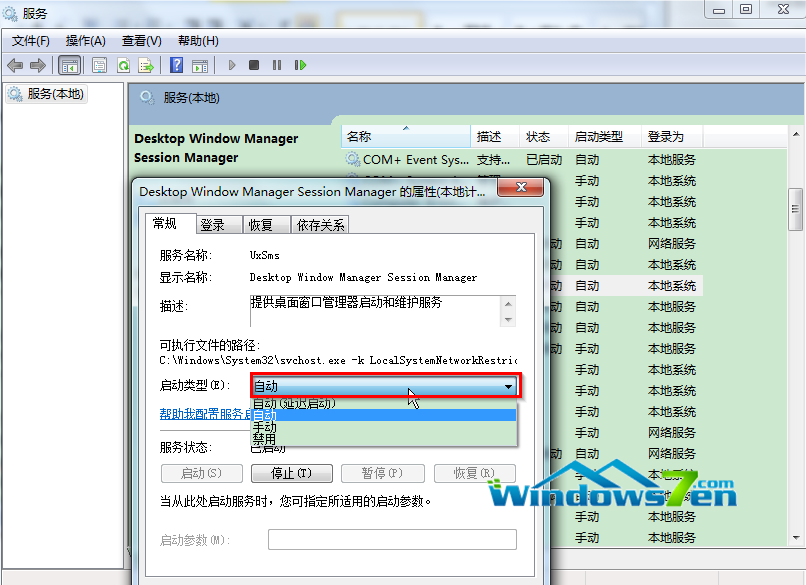
图1 Desktop Window Manager Session Manager
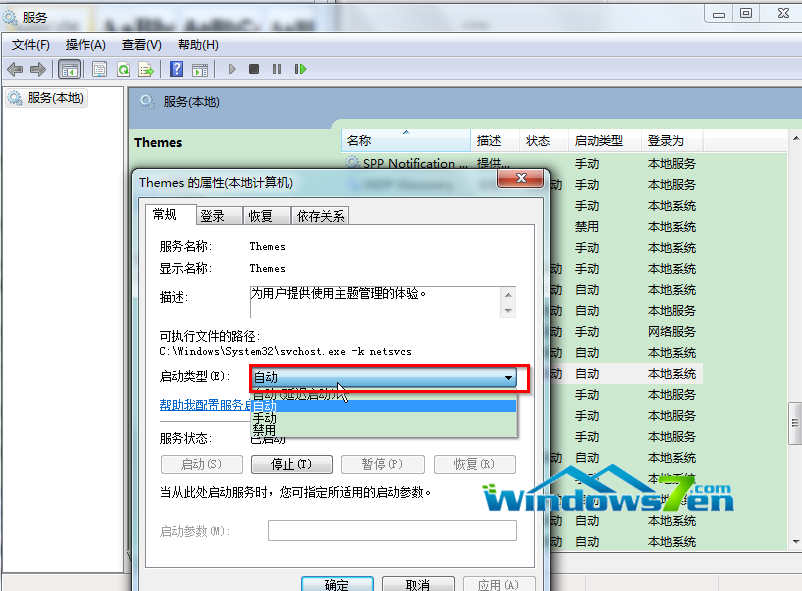
图2 “Themes”的属性
3、还不行的话,就找到并双击打开DesktopWindowManagerSessionManager服务,然后将启动类型选为“自动”、服务状态调整为“停止”,之后点击“启动”按钮,将服务状态调整为“已启动”,然后确定,重启这个服务,然后按照同样的方法把Themes服务也重启一次;
4、然后把DesktopWindowManagerSessionManager服务设置为开机启动,具体方法是:在运行对话框中输入msconfig,回车打开系统配置窗口,然后切换到“服务”选项卡,确认已勾选DesktopWindowManagerSessionManager服务,之后点击确定保存,下次重启计算机之后,就会自动开机启用这个服务了。
以上的解决方法希望能够有效帮助大家解决“桌面窗口管理器”已停止工作的故障问题。
- 标签:
-
电脑公司Win7系统桌面窗口管理器停止工作